Foutcategorie"Blauwe scherm van doodEen andere fout in de foutenlijst in " . Ja, als u ontvangtFoutcode "Uitzondering machinecontrole"Blauwe scherm van dood" , Dan is dit artikel iets voor jou, en nadat je de oplossingen in dit artikel hebt geprobeerd, zul je het probleem zeker oplossen.
该Machinecontrole abnormale foutKomt voornamelijk voor bij het opstarten en soms in het actieve venster.Kan te wijten zijn aan sommigeDriver probleem或hardwareprobleem,Of andere redenen, u kunt deze problemen vinden door het volgende te lezen.Het maakt niet uit welke versie van het venster wordt gebruikt, in Windows 7, Windows 8, Windows 8.1 ofWindows 10Deze fout kan gebeuren.
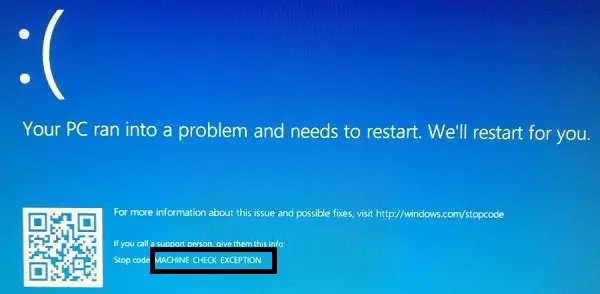
Hoe een abnormale computercontrolefout op Windows op te lossen?
De fout kan niet alleen worden veroorzaakt door 1 fout, waardoor we de trial & error-methode hebben gebruikt volgens:Kan veroorzakenFout bij machinecontrole uitzondering blauw schermEnkele redenen om de fout op te lossen:.Dus laten we eens kijken wat alle oplossingen zijn die we kunnen proberen en de fout oplossen.We zullen eerst eenvoudige methoden proberen en vervolgens stap voor stap meer technische oplossingen introduceren.
1. Verwijder alle nieuw aangesloten hardware
Als u onlangs nieuwe hardware of dvd op het systeem hebt aangesloten en een fout hebt aangetroffen na het plaatsen of aansluiten van de hardware, verwijder dan de hardware en controleer Is de fout?bestaat nog steeds.Als er geen fout is, is de hardware die u aansluit mogelijk defect of beschadigd en moet deze worden gecontroleerd.
2. Werk het stuurprogramma bij
Deze stap is een andere eenvoudige stap.U kunt stuurprogramma's op twee manieren bijwerken: download software waarmee u alle verouderde stuurprogramma's op uw systeem kunt bijwerken, of gebruik de ingebouwde apparaatbeheerder om stuurprogramma's bij te werken waarvan u denkt dat ze moeten worden bijgewerkt.Hier zal ik u helpen het stuurprogramma bij te werken met behulp van apparaatbeheer op uw pc.
- Druk eerst opToetsenbord的 Dakramen en raamkozijnen Toets, zoek dan en klik op "Apparaat beheerder".
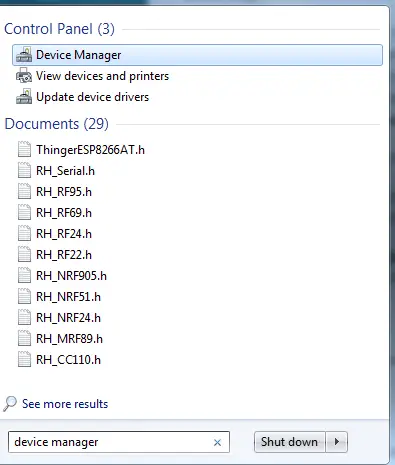
- Selecteer vervolgens het specifieke stuurprogramma waarvan u denkt dat het getroffen is, of klik op " andere apparaten"Opties.
- Daarin kunt u apparaten zien zonder geïnstalleerde stuurprogramma's.
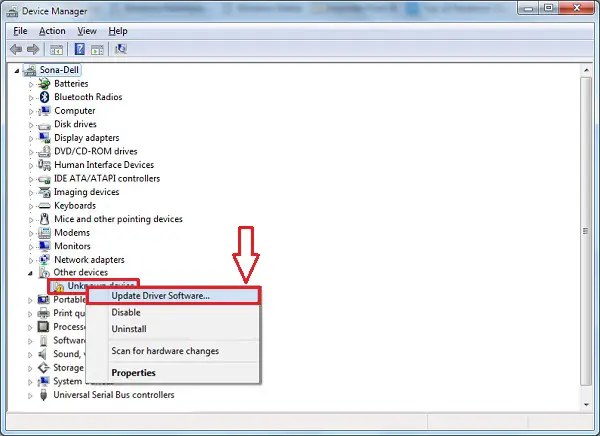
- Klik met de rechtermuisknop op de apparaatnaam en selecteer " Stuurprogramma bijwerken"Opties.
- Kies daarna Automatisch zoeken naar bijgewerkte stuurprogrammasoftware Opties.
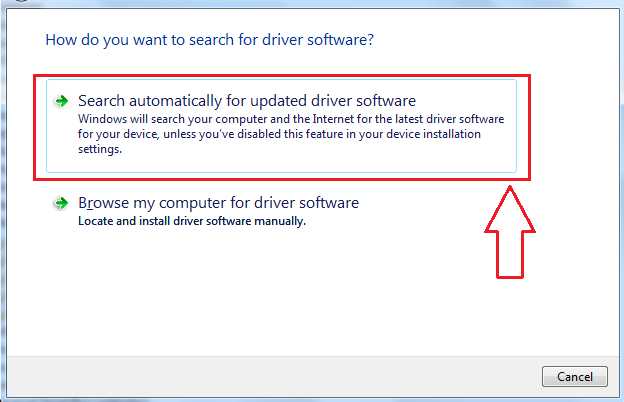
- Laat het updateproces voltooien.
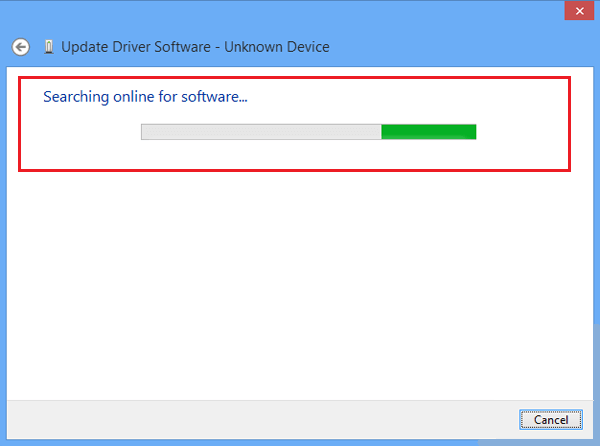
Start het systeem opnieuw op en start het om te controleren op fouten.
Opmerking: als het probleem nog steeds niet is opgelost, gelieveIn veilige modusVoer het proces uit. U kuntDoor bij het opstarten op de F8-knop te drukkenSchakel pc naar Veilige modus, En selecteer vervolgens de optie veilige modus met netwerkverbinding.
Als je geconfronteerd wordt metMachinecontrole abnormale lus, 則bij het opstartenZet de pc uit en schakel over naarVeilige modus .
3. Controleer uw RAM
Soms kunnen er op het geheugen gebaseerde fouten in Windows zijn, die verschillende fouten kunnen veroorzaken.Volg de gegeven stappen om dit probleem op te lossen.
Nadat u de computer opnieuw hebt opgestart, zult u zien dat de fout is opgelost en te wijten is aan een geheugenprobleem.Dus de volgende keer dat u een dergelijke fout tegenkomt, probeert u deze stap eerst.Als er geen oplossing is, wees gerust, we hebben verschillende andere methoden waaruit u kunt kiezen.
4. Voer SFC-scan uit
De kans is groot, maar het is mogelijk dat uw bestand beschadigd is, waardoor er mogelijk een fout is opgetreden.Omdat het systeem niet weet wat het probleem is, moeten we hem helpen om het probleem op te lossen.Daarom zullen we proberen te passerenSysteembestandscontroleScannen om op te lossenramen的Fout in blauw scherm.Voer gewoon de volgende stappen uit:
Sfc (d.w.z. Systeembestandscontrole) zal alle beschadigde bestanden in het systeem controleren en u helpen ze te verwijderen (als ze bestaan).Daarom worden na het opnieuw opstarten de beschadigde bestanden verwijderd en kunt u het systeem op dezelfde manier gebruiken als voordat de fout optrad.
5. Harde schijf – Controleer op schijffouten
Harde schijf is erg belangrijk voor het functioneren van het systeem en de schade ervan.Zowel hardware als software kunnen problemen met de werking van het systeem veroorzaken.Vanwege een softwareprobleem gaan we verderHarde schijf scannen. Ja, gebruik "Controleer schijffouten" Methode, we kunnen detecteren of de harde schijf beschadigd is, dit is waar we mee te maken hebben De computer controleert de oorzaak van de abnormale fout. Laat me je begeleiden bij de uitvoering"Controleer schijffouten"Eenvoudig proces.
- Druk met het toetsenbord opDakramen en raamkozijnenToets, zoek en selecteer "Opdrachtprompt (beheerder)" of" Windows PowerShell (beheerder)".
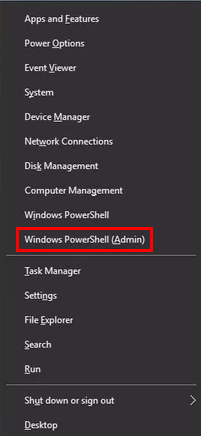
- Typ in het opdrachtpromptvenster de opdracht - chkdsk /f /r en druk vervolgens op Binnenkomen.
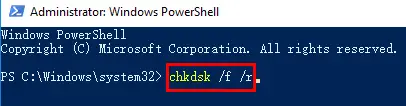
- Het systeem zal automatisch de schijf controleren, enHerstel fouten op de harde schijf (Als die er is).
- Nadat de scan is voltooid, alstublieftHerstartenPC om de scanwijzigingen door te voeren.
De harde schijf kan leiden tot: Machinecontrole abnormale hardwarefout , En door het blauwe scherm kunt u Windows niet correct gebruiken.Aangezien de fout is opgelost, kunt u zonder problemen Windows gebruiken.
6. Controleer de Windows-afbeelding en los het op
Deze methode wordt "Deployment Image Servicing and Management" genoemd.Het zal de systeemimage implementeren en fouten oplossen (indien gevonden), dusZal ook oplossenComputercontrole abnormale fout.
- Zoals beschreven in de vorige stappen, opent u de opdrachtprompt in de beheerdersmodus.
- Schrijf nu de volgende opdracht zoals weergegeven in de onderstaande afbeelding.
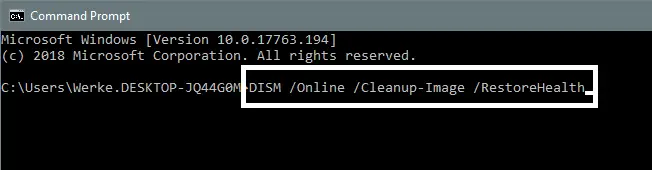
- druk opEnter toetsEn wacht tot de scan is voltooid.
- Als een herstart nodig is, alstublieftdruk op Y, Start anders zelf opnieuw op.
Deze methode zal uiteindelijk het Windows-afbeeldingsbestand repareren en de fout oplossen.
7. Update Windows
Controleer op updates voor uw versie van Windows, want de laatste keer dat u Windows hebt bijgewerkt, kan:Na Windows-updateDe laatste keerDe computercontrole is abnormaal. Bovendien kunnen sommige bestanden verloren gaan en kunnen ze niet worden gedownload, geïnstalleerd of beschadigd.Werk daarom Windows opnieuw bij, wat u kan helpen de fout op te lossen.
8. Update BIOS-instellingen
Het wordt aanbevolen deze stap alleen uit te voeren als u deze stap zelf eerder hebt uitgevoerd, omdat het wijzigen van de BIOS-instellingen uw moederbordinstellingen zal veranderen en als u dit niet correct doet, dit uw moederbordinstellingen of zelfs uw pc kan beschadigen.
Om de BIOS-instellingen bij te werken, kunt u de pc opnieuw opstarten en op de F8-toets drukken om het opstarten te openen.
9. Windows resetten
Nu had ik deze stap vóór de vorige stap kunnen aanbevelen, maar als het wijzigen van de BIOS-instellingen uw beste optie is, zal het de fout gemakkelijk oplossen.Als dat niet is wat u wilt doen, gaat u naar de volgende stap, namelijk deze stap.Controleer hier dus of alle stappen die u eerder hebt uitgevoerd correct zijn uitgevoerd.Controleer ook of u recentelijk nieuwe software hebt geïnstalleerd en er vragen over hebt, en probeer deze vervolgens te verwijderen.
Als u alles hebt gecontroleerd en het sterke gevoel hebt dat alle methoden correct zijn uitgevoerd, kunt u Windows opnieuw instellen om de fout op te lossen.
Werkte het?
FoutMachinecontrole abnormale fout met blauw scherm Het is moeilijk op te lossen.Hoewel moeilijk maar niet onmogelijk, hebben we 8 manieren om de fout op te lossen.De fout kan worden veroorzaakt door een probleem in het geheugen, de harde schijf of het afbeeldingsbestand of andere besproken fouten.
Ik hoop dat je kunt vindenVoor Windows 10Of andere versies van WindowsAbnormale computerfouts oplossing.Als u problemen ondervindt of problemen ondervindt bij het oplossen van fouten, kunt u dit aan mij vragen in de opmerkingen hieronder.Daarnaast zijn alle nieuwe suggesties welkom om de fout op te lossen.


![Hoe de Windows-versie te zien [heel eenvoudig]](https://infoacetech.net/wp-content/uploads/2023/06/Windows%E7%89%88%E6%9C%AC%E6%80%8E%E9%BA%BC%E7%9C%8B-180x100.jpg)


